win10怎么关闭系统备份 Windows 10如何关闭自动备份
更新时间:2023-12-02 15:07:06作者:jiang
在如今数字化的时代,数据备份变得异常重要,Windows 10系统提供了自动备份功能,可以帮助用户保护重要的文件和数据。有时候我们可能并不需要系统自动备份我们的文件,或者希望关闭此功能以释放系统资源。如何关闭Windows 10的自动备份功能呢?接下来我们将为您介绍一些简单而有效的方法。无论您是出于个人隐私保护的考虑,还是为了提升系统性能,关闭系统备份都是一个不错的选择。
具体步骤:
1.右单击左下角Windows图标;
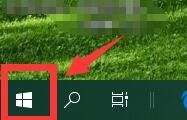
2.跳出菜单栏单击“设置”;
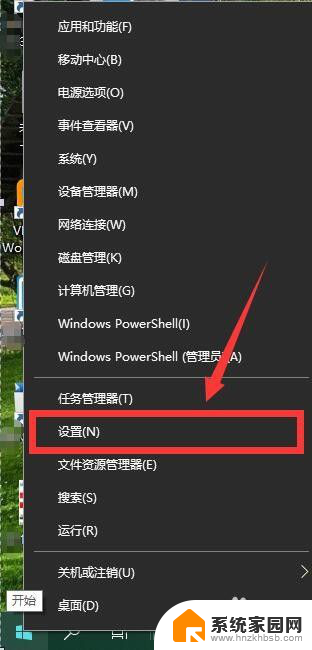
3.进入“设置”界面,单击“更新和安全”;
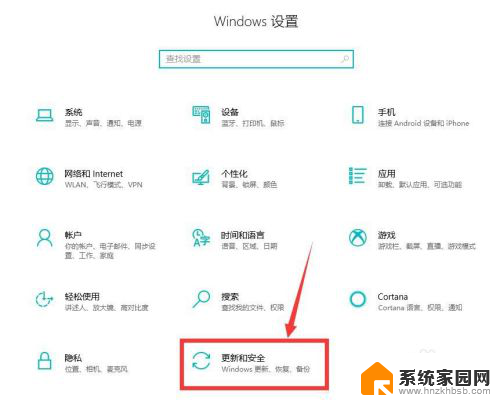
4.进入“更新和安全”界面,单击“备份”;
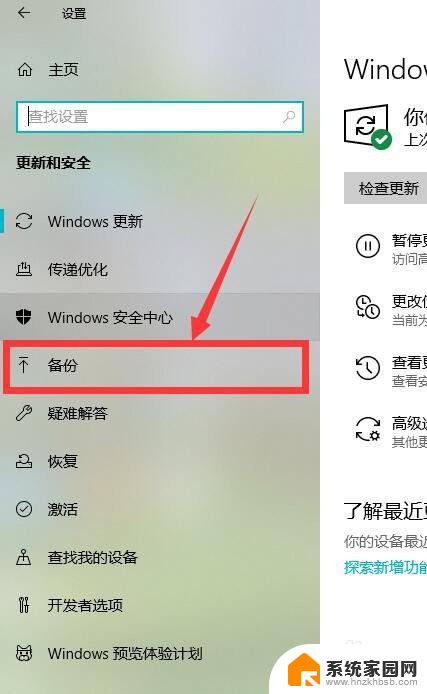
5.单击如图开关按钮即可关闭自动备份。
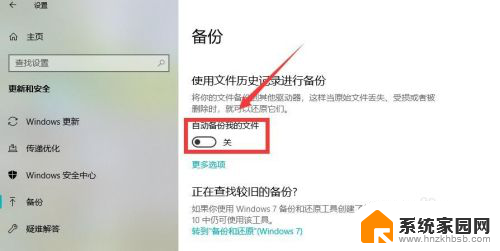
以上是有关如何关闭Windows 10系统备份的全部内容,如果还有任何疑问的用户,可以参考以上小编的步骤进行操作,希望这些步骤能对大家有所帮助。
win10怎么关闭系统备份 Windows 10如何关闭自动备份相关教程
- win10关闭自动备份 Windows 10如何关闭系统自动备份
- win10关闭系统备份 Windows 10如何关闭系统自动备份
- win10 自动备份文件夹 Win10如何设置自动备份文件或文件夹
- win10系统备份怎么删除 Win10如何删除备份文件及系统映像
- uefi怎么备份win10系统 如何创建Win10系统备份
- win10文件夹自动备份 Win10如何使用自动备份功能定期备份文件或文件夹
- windows10更新备份 Windows10备份和还原教程
- windows备份文件夹 Win10如何设置定期自动备份文件或文件夹
- 备份正版win10 如何创建Win10系统映像备份
- 怎么关闭电脑系统自动更新 win10系统如何手动关闭自动更新
- 电脑网络连上但是不能上网 Win10连接网络显示无法连接但能上网的解决方法
- win10无线网密码怎么看 Win10系统如何查看已连接WiFi密码
- win10开始屏幕图标点击没反应 电脑桌面图标点击无反应
- 蓝牙耳机如何配对电脑 win10笔记本电脑蓝牙耳机配对方法
- win10如何打开windows update 怎样设置win10自动更新功能
- 需要系统管理员权限才能删除 Win10删除文件需要管理员权限怎么办
win10系统教程推荐
- 1 win10和win7怎样共享文件夹 Win10局域网共享问题彻底解决方法
- 2 win10设置桌面图标显示 win10桌面图标显示不全
- 3 电脑怎么看fps值 Win10怎么打开游戏fps显示
- 4 笔记本电脑声音驱动 Win10声卡驱动丢失怎么办
- 5 windows查看激活时间 win10系统激活时间怎么看
- 6 点键盘出现各种窗口 如何解决Win10按键盘弹出意外窗口问题
- 7 电脑屏保在哪里调整 Win10屏保设置教程
- 8 电脑连接外部显示器设置 win10笔记本连接外置显示器方法
- 9 win10右键开始菜单没反应 win10开始按钮右键点击没有反应怎么修复
- 10 win10添加中文简体美式键盘 Win10中文输入法添加美式键盘步骤